購入したばかりの防犯カメラのIPアドレスを見つける方法 カメラのIPアドレスを見つけることは、カメラの設定にアクセスしたり、カメラをレコーダーやカメラ管理ソフトウェアに追加したりするために使用
防犯カメラのIPアドレスを特定する方法はたくさんあります。 最も簡単なのは、カメラに付属のソフトウェアを使用することです。 各製造業者はブランドだけを使用するために仮定される自身の用具を提供する。
その他の方法には、IPスキャナを使用してネットワークをスキャンし、見つかったすべてのデバイス(カメラを含む)を一覧表示する方法があります。 別の方法は、ルータを接続しているデバイスを確認し、カメラを見つけることです。
この完全なガイドでは、ブランド名に関係なくカメラのIPアドレスを見つける方法を段階的に示します。 カメラはネットワークに正しく接続されている必要があります。 さらに、各メーカーが使用するすべてのIPロケータツールを一覧表示します。

ネットワーク上の防犯カメラを接続する方法
カメラを接続する方法はいくつかありますが、基本的な考え方は、
下の図を見てみましょう。 カメラは、ラップトップがインターネットを取得しているのと同じルータ(WiFiまたは通常)に接続する必要があります。 または、スイッチに接続することができ、このスイッチはラップトップ/PCが接続されているのと同じルータに接続する必要があります。

ラップトップがルータAからインターネットを取得しており、カメラがネットワークとは関係のない別のルータに接続されている場合、スキャンソフトウェアはカメラを検出することができません。 彼らは別のネットワーク上にあるためです。
12V DC電源アダプタまたはPoE機能を使用してカメラに電源を供給できます。 Power-over-Ethernetは、カメラがデータを送信し、同じイーサネットケーブルを介して電力を得ることを可能にします。 スイッチまたはルータに使用可能なPoEポートがあることを確認すると、ポートの上に「PoE」の刻印が表示されるはずです。
防犯カメラのIPアドレスを見つける方法
防犯IPカメラは、インターネット(またはローカルネットワーク)を介してデータを送受信する電子機器の一種です。 各カメラには、ライブカメラを表示したり、ネットワーク/インターネット経由で管理したりするために使用できる一意のIPアドレスが必要です。
任意のカメラのIPアドレスを見つけるための三つの基本的な方法があります:
- メーカーのIPロケータソフトウェアを使用する
- サードパーティのIPスキャナを使用する
- ルータの設定でカメラのIPアドレスを検索する
メーカーのソフトウェ 各製造業者は保安用カメラのIPアドレスを検出するのに使用することができる自身のカメラ用具を提供する。
たとえば、HikvisionはSADPツールを使用してカメラとレコーダーを検出します。 あなたのラップトップ上のソフトウェアをダウンロードし、それをインストールして、それを実行します。 ツールは、ローカルネットワークをスキャンし、見つかったすべてのHikvisionデバイスを一覧表示します。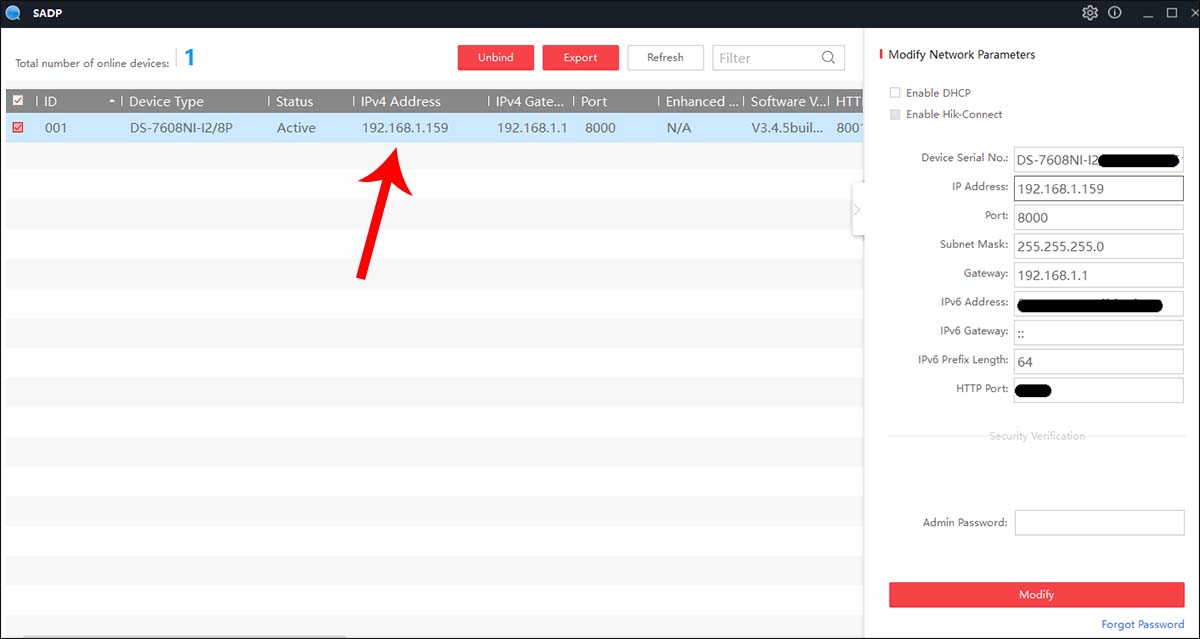 このツールでは、ネットワークに合わせてカメラのIPアドレスを変更したり、ゲッタウェイ、サブネットマスクを設定したり、ユニットのモデル番号、MACアドレスなどを確認したりすることができます。 基本的には、カメラに必要なすべての変更を行うことができます。
このツールでは、ネットワークに合わせてカメラのIPアドレスを変更したり、ゲッタウェイ、サブネットマスクを設定したり、ユニットのモデル番号、MACアドレスなどを確認したりすることができます。 基本的には、カメラに必要なすべての変更を行うことができます。
以下に、世界中の大手メーカーで使用されているすべてのIP検出カメラツールを一覧表示しました。 単にカメラのブランドを見つけるし、スキャンツールをダウンロードします。 あなたのラップトップ/PCにインストールし、それを実行し、それがネットワークをスキャンしてみましょう。 見つかったすべてのカメラが一覧表示され、設定を調整することができます。
さらに、カメラに付属しているユーザーガイドを確認し、カメラのIPアドレスを検出するために使用するソフトウェア名を確認することができます。 時には、ソフトウェアは、付属のCDに付属していますが、ほとんどの時間は、彼らの公式ウェブサイト上でオンラインでダウンロードすることができます。
IPカメラの検出ツール
これらのツールは、IPカメラ、NVRまたはDVRのデフォルトのIPアドレスまたは現在のIPアドレスを見つけるのに役立ちます。
- 3xlogic:Visix IPセットアップユーティリティ。 “ユーティリティ”セクションまでスクロールします。
- ACTi:IP Utility4
- Alphafinity:IPC検索ツール
- Arecont:AV IP Utility/AV200. お使いのデバイスと互換性のあるものを見つけます。
- アビギロン: カメラ設定ツール(CCT)
- Axis:Axis IP Utility/Axis Device Manager
- Bosch:Configuration Manager
- Brickcom:Easy Config
- Dahua:ConfigTool. これらの銘柄の下で販売されるDahua OEMsに適当: Activecam, Advidia, Amcrest, Ameta, Ascendent, Backstreet Surveillance, BV Security, CCTV Security Pros, CCTV Star, CP Plus (Orange Line), Dax Networks, eLine, ENS (formerly Eastern CCTV and SavvyTech), Expose, Lorex, GSS, Honeywell, IC Realtime, Ikegami, Impath Networks, Inaxsys, IndigoVision, Infinity CCTV, Innekt, Intelbras, KBVision, Lumixen, Maxron, Montavue, Oco, Optiview, Rhodium, RVI, Saxco, Security Camera King (Elite), Space Technology, Speco, ToughDog, Tyco Holis, Tyco Illustra Essentials, Unisight, VIP Vision, Watchnet, Winic, Zuum.
- Digital Watchdog: Dw IP Finder
- EverFocus:IPユーティリティプログラム
- Geovision:GV IPユーティリティ
- Hanwha/Samsung:Wisenetデバイスマネージャ
- Hikvision:SADPツール。 これらの銘柄の下で販売されるHikvision OEMsに適当:ABUS、Acegear、Activecam、ADJ、Advidiaの警報。com、アリバイ、Allnet、Alula、Anaveo、Annke、Arcdyn、Armix、Aukooテクノロジー、アベンチュラテクノロジーズ、Avue、Cantek、CCTVStar、クリアウェイ、秘密のセキュリティ、Daxネットワーク、DMP、ドッドウェルBMS、DSS、ダンロップ、DVR無制限、楕円セキュリティ、無限ピクセル、Inkovideo、Innekt、Interlogix、Invidtech、Jfl、Jlinks、Laview、Lts、マーキュリーセキュリティ、Microview、ネリーのセキュリティ、Norelco Safecam、北部のカメラ、Novicam、NTT、Oculur、ONIX。 力の技術は、グループ、ラスター、注目の熱、RVi、安全視野、Safire、Scati、SecurityTronix、歩哨CCTV、シャープ、Siqura、スマートなCTの解決、SnapAV/Luma、スペース技術、Syscom、Technomate、東芝、Trendnet、有利な保証、Vezco CCTV、Videoteknika、Winic CCTV、Zicomを保護します。
- Illustra:Illustra Connect
- Interlogix:TruVision Device Manager
- Longse:IPC Search
- Lts:Platinum IP Portal/Platinum Toolset
- Merit Lilin:IPScan
- Milesight:Milesight Smart Tools
- Oncam:スマートツール
- Oncam:スマートツール
- Longse:Ipc Search
- Longse:Ipc Search
- Longse:Ipc Search
- Longse:Ipc Search
- : カメラ設定ツール
- OpenEye:ネットワークカメラマネージャ
- Panasonic:簡単なIPセットアップツール
- Pelco:Pelcoデバイスユーティリティ
- Sony:SNC Toolbox
- Uniview:EZTools. これらの銘柄の下で販売されるUniview OEMsに適当:2Mの技術、Cantronic、CCTVの保証賛成論、CNB、CPと、Daxネットワーク、Dorani、日食、Envirocams、Fermaxオーストラリア、ギャラクシー、Geovision、Grupo PV(ボクセル)、Invidの技術、LTS、Norden(Eyenor)、Openeye、Ovissの人々Fu、Q
- ビボテック: Vivotek Shepherd
IPアドレスファインダーツールを使用してカメラのIPアドレスを検索
他のネットワークデバイスと同様に、ipカメラやレコーダーは、汎用IPスキャナソフ これらのツールは、通常、IPアドレスファインダーと呼ばれ、コンピュータにインストールすることができます。
実行すると、ツールはローカルネットワークをスキャンし、インターネット(ネットワーク)に接続されているすべてのデバイスを一覧表示します。 これは、プリンタ、スキャナ、IPカメラ、NVR、DVR、ドアベル、基本的にIPアドレスを持つ任意のデバイスなどのデバイスを一覧表示します。
あなたが使用できる多くの無料のIPスキャナがありますが、最も人気のある二つは、WindowsとMacで利用可能な高度なIPスキャナと怒っているIPスキャナ、 それらのいずれかをダウンロードし、インストールしてから、ソフトウェアを実行します。
下のスクリーンショットに示すように、すべてのデバイスが一覧表示されます。 ブランド名を調べるか、他のデバイスを除外することで、カメラがどれであるかを見つけます。
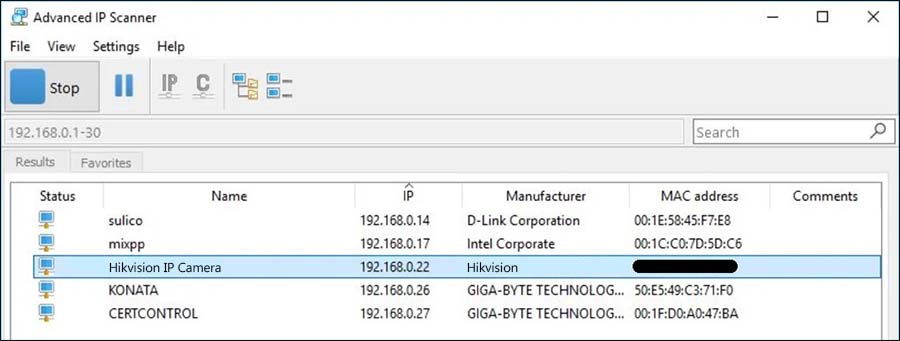
ルーター設定でカメラのIPアドレスを検出する
防犯カメラのIPアドレスを調べる別の方法は、ルーターに接続されているデバイスを調べることです。 ルーターにアクセスすると、すべての”DHCPクライアント”または接続されたデバイスが表示されます。
基本的に、ルータまたはルータの下のスイッチに接続されているすべてのデバイスは、ルータの設定に表示されます。 それはルータが「これらは私が私の端で見ることができるデバイスです」と言っているようなものです。
あなたがしなければならないのは、リストを検査し、カメラのアドレスを見つけるまで、”電話”、”プリンタ”などのカメラではないデバイスを除外するこ カメラのブランド名がリストに表示されることがあります(たとえば、”Hikvision”または”Axis”)。
また、カメラのIPアドレスは、カメラのボックスに記載されているカメラのMACアドレスを使用して識別することができます。 MACアドレスは、デバイスを製造元にリンクする一意の識別子であり、アドレスはパッケージのラベルまたはステッカーに記載されています(カメラ自体に
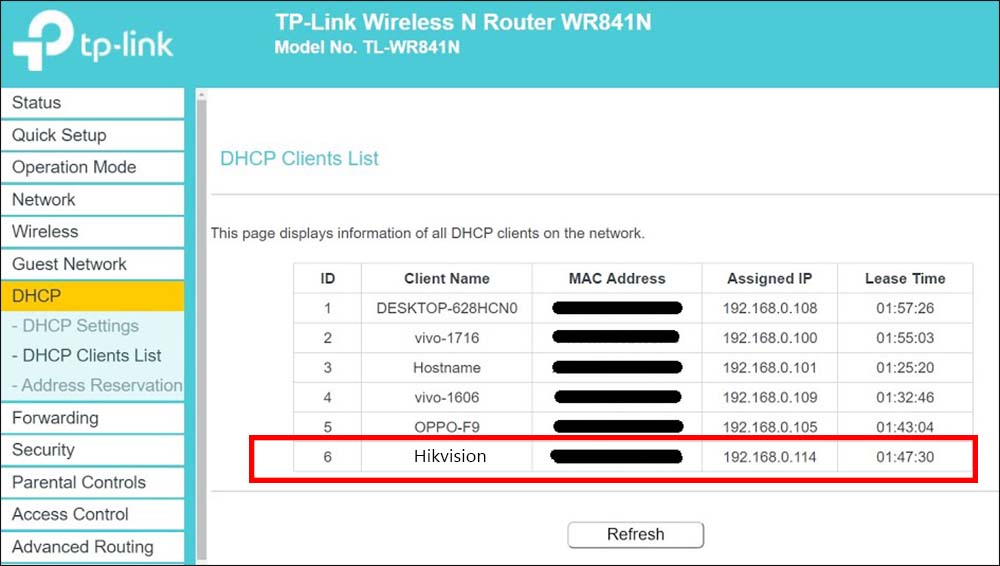
たとえば、デフォルトのIPアドレス(通常は192.168.1.1または192.168.0.1)でルータにアクセスし、ルータのパスワードを入力し、接続されたデバイスに移動します。 リストを注意深く点検し、カメラを見つけて下さい(MACアドレスによってそれを識別するか、または単に製造業者の銘柄によって)。
PoE NVRを使用している場合、カメラのIPアドレスが必要ですか?
技術的には、PoEスイッチを内蔵したNVRを使用している場合、カメラのIPアドレスを調べる必要はありません。 この場合、カメラは外部スイッチまたはルータに接続されず、代わりにNVRの背面にまっすぐ移動します。
NVRはカメラを自動検出し、一意のIPアドレスを割り当て、カメラにNVRと同じ資格情報を与えることで自動的に有効にし、画面に表示されます。
新しいNVRのほとんどはこのように動作し、設定を行う必要はなく、プラグアンドプレイになるように設計されています。 ただし、カメラが新しいものではなく、別のNVRで使用されている場合は、カメラのIPアドレスを見つけて、新しいNVRがそれらを自動検出できるように設
注:PoE NVRは自動的にサブネットにカメラを配置します。 その後、nvrをモニターに接続した後、録画とライブビューにアクセスできます。 カメラに個別にアクセスすることはできず、NVRを介してのみアクセスできます。
IPアドレスを使用してwebブラウザ経由でカメラにアクセスするには?
カメラのIPアドレスは、ルータのIPアドレスと一致するように変更する必要があります。 たとえば、ルータのIPアドレスが192.168.1.1の場合、カメラのIPアドレスは192.168.1と同じ形式にする必要があります。ここで、XXXは2~254の間の数値です。 カメラのIPアドレスを192.168.1.100に設定するとしましょう。
いくつかのロジックでは、ルータのアドレスが192.168.0.1の場合、カメラは同じ形式にする必要があります(たとえば、192.168.0.100)。 または、ルータのアドレスが10.0.0.1の場合、カメラは10.0.0.100に設定できます。 アイデアを得るには、カメラのIPアドレスがローカルネットワークと一致する必要があります。
カメラのIPアドレスを特定して適切に変更したら、webブラウザから直接カメラにアクセスできます。 ブラウザ、好ましくはInternet ExplorerまたはMozilla Firefoxを開き、カメラまたはレコーダー(NVR、DVR)のIPアドレスを入力します。 例えばhttp://192.168.1.100。<854><5344><7852>防犯カメラのIPアドレスを調べる<9380><854><5344>すべてが正常であれば、ログイン画面が表示されるはずです。 時には、カメラは、プラグインをインストールし、それらをインストールし、ページを更新するためにユーザーに尋ねます。 次に、カメラのユーザー名とパスワードを入力します。
カメラのライブビューと設定または設定ページが表示されます(用語はブランド名によって異なります)。 設定では、画像パラメータ、色の改善、またはフレームレート、帯域幅、圧縮タイプなどのネットワーク設定など、カメラの調整を行うことができます。
つまり、カメラが提供するすべての設定は、ipアドレスを使用してwebブラウザからアクセスすることで調整できます。
注意する必要があるいくつかのパラメータはポートです。 これらのポートは、電話アプリまたはコンピュータを介してカメラにリモートでアクセスするために使用されます。 4つの主要な港があります:
- HTTPポート(リモートコンピュータアクセス用)、
- サーバーポート(電話アプリ用)
- RTSPポート(リモートストリーミング用)、および
- ONVIFポート(サードパーティのソフトウェア/ア
これらのポートを変更して一意にするか、デフォルト値のままにする必要がある場合があります。 カメラのブランドによっては、リモートアクセスのためにルータ上でそれらの1つまたはすべてを開く(ポート転送)必要がある場合があります。
しかし、新しいカメラモデルのために、任意のポート転送を行う必要はありません、彼らは異なって設計されており、あなたがしなければならないのは、 その後、すべてのカメラが表示されるはずです。
この新技術はP2Pと呼ばれ、ユーザーはUID(一意のID)番号またはカメラを使用して、ローカルおよびリモートでカメラのライブストリーミングに簡単にアクセ
結論
あなたのセキュリティカメラのIPアドレスを見つけることは非常に簡単です,最速の方法は、あなたがカメラのメーカーが提供するIP finderツールを使 単に、お使いのカメラのために働くソフトウェアをダウンロードしてインストールし、ネットワークをスキャンします。 カメラがそこに表示され、それに応じてパスワードを変更することができます。